この記事では「AQUOS sense7」をワイモバイルで使ってみたレビュー記事です。
※レビューで使っている「AQUOS sense7」は楽天モバイルで購入した品です。
今回はワイモバイルで「AQUOS sense7」を使う手順をレビューしたので、検討している方の参考になれば幸いです。
最新のキャンペーン情報はコチラで詳しく解説しています。
| 申込み先 | キャンペーン(6月) |
|---|---|
| ワイモバイル (公式店) | 新規、MNPで最大20,000円相当のPayPayポイント。端末大幅割引など随時開催中。 |
| ワイモバイル ヤフー店 | 他社からのMNP+SIMのみ(eSIM)で最大23,000円相当のPayPayポイント。他社からのMNP時で端末の大幅割引があり |
ワイモバイルで「AQUOS sense7」を使ってみよう
「AQUOS sense7」をワイモバイルでを使う手順は6ステップで完了します。
- AQUOS sense7を購入する
- MNP予約番号を取得する(SoftBankユーザーは不要)
- ワイモバイルへ申込み
- ワイモバイルのSIMカードが届いたら回線切替をする
- 旧端末から「AQUOS sense7」へデータ移行をする
- SIMカードを挿してAQUOS sense7のセットアップする
手順①:「AQUOS sense7」を購入する
今回の「AQUOS sense7」はワイモバイルで購入できないので、他社からワイモバイルへ乗り換える方は先に購入しておく必要があります。
また、AQUOS sense7はドコモ、au、楽天モバイルからも発売されています。
キャリア独自の「お返しプログラム」を利用したい方はドコモやauで先に購入しておきましょう。
また、楽天モバイルなどあればセット購入キャンペーンの対象になるので、ワイモバイルへ強い拘りが無ければ、そちらを選択肢の1つとしておきましょう。
実際楽天モバイルで購入したAQUOS sense7はワイモバイルで使えていますが、VoLTE等の通信面で心配な方はドコモ版やau版を購入して契約をしましょうね。
手順②:MNP予約番号を取得する
「AQUOS sense7」が手元に届いたら次はワイモバイルへ乗り換える為に「MNP予約番号」を取得します。
因みに、ソフトバンク/LINEMOに限りMNP予約番号の取得は不要なので読み飛ばしてください。
| docomo | ドコモスマホから「151」へ電話をかけ、MNP予約番号発行希望を伝える。「My docomo」からの取得も可能 |
|---|---|
| au | auスマホ・一般電話から「0077-75470」へ電話をかけ、MNP予約番号発行希望を伝える。「My au」からの発行も可能 |
| 楽天モバイル | 「my楽天モバイル」にアクセス>画面右上の三本線メニューから「my 楽天モバイル」→[契約プラン]→[各種手続き]→[他社への乗り換え(MNP予約番号取得)] |
| UQモバイル | 「my UQmobile」にログインした後、「契約確認・変更」のタブを選択>料金プランの「詳細を確認・変更する」をタップ>「MNP予約」をタップ |
発行されるMNP予約番号には15日間の期限がありますが、ワイモバイルへMNP乗り換えをするにはこの有効期限が10日以上必要になります。
トラブルを避けるために、MNP予約番号取得後はそのままワイモバイルへ申込みましょう。
手順③:ワイモバイルへ申し込む
ワイモバイルでは「AQUOS sense7」の販売がないので、必然的に「持込みで使う」という形になります。
その場合は「SIMカードのみ」で申込みます。
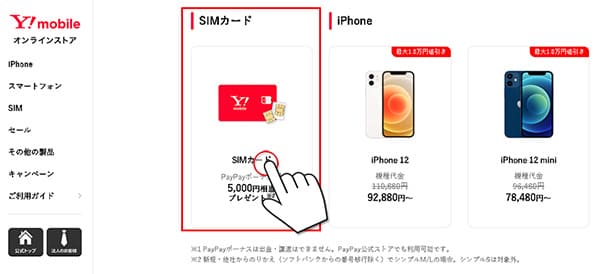
そして、他社へ乗り換えるので契約内容は「他社からのりかえ」を選択します。(ソフトバンクからは「ソフトバンクからののりかえ」を選択)
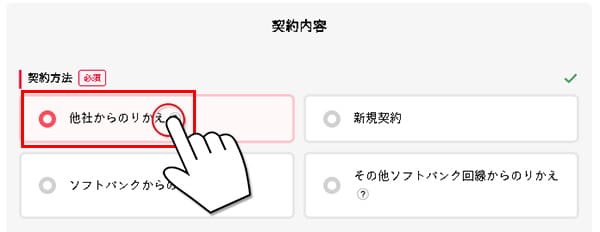
また、新規契約に限り6ヵ月「データ増量オプション」が無料で使えます。
以下画像のように最初からチェックが入っているので、そのままにしておきましょう。

基本はご自身の希望するプラン選択や通話オプションなどを選択して申込みを完了させればOKです。
申込み後から中2~3日でSIMカードが届くので、それまで待ちましょう。
ワイモバイルへ申し込んだからと言って、すぐに利用中の携帯会社が解約になることはないので安心してください。SIMカードが届くまで通常どおり使えます。
| 申込み先 | キャンペーン(6月) |
|---|---|
| ワイモバイル (公式店) | 新規、MNPで最大20,000円相当のPayPayポイント。端末大幅割引など随時開催中。 |
| ワイモバイル ヤフー店 | 他社からのMNP+SIMのみ(eSIM)で最大23,000円相当のPayPayポイント。他社からのMNP時で端末の大幅割引があり |
手順④:SIMカードが届いたら回線切替をする
ワイモバイルからSIMカードが届いたら最後は「回線切替」です。

SIMカードと一緒に同封されている小拍子にも記載されているので省略しますが、回線切替は電話1本で簡単に行えます。
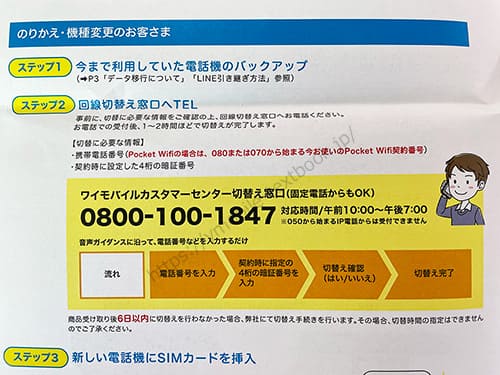
- 0800-100-1847
- 10:00 ~ 19:00まで
混雑時でなければ完了後、10分以内に切り替わります。
ワイモバイルへのMNPが完了すると、今まで使っていた通信事業社が自動的に解約になります。
回線が切り替わった後は「AQUOS sense7」でワイモバイルのSIMカードが使えるように初期設定をしてあげましょう。
手順⑤:旧端末から「AQUOS sense7」へデータ移行をしよう
「AQUOS sense7」を購入するということは、機種変更になるので旧端末から「AQUOS sense7」へのデータ移行が必要になります。(※新規購入の方は不要な作業です)
Androidのデータ移行には基本「Googleアカウント」を使った方法が代表的ですが、最近はケーブルを使った方法も主流となっています。
Googleアカウントを使って「バックアップと同期」しておき、「AQUOS sense7」を起動させ【アプリとデータのコピー】を選択して直前でバックアップしたデータを選択するだけで復元は完了します。
また、LINEアプリに関しては別途バックアップが必要になります。
LINEの引き継ぎに関してはLINE公式サイトで詳しく解説されているので、合わせて参考にしてください。
あともう1つゲームアプリに関しては、個々によって引き継ぎ手順が異なるのでプレイしているゲームアプリがある場合は事前に引き継ぎ確認をしておきましょう。
PASMOやSuicaなども機種変更時の引き継ぎがあるので、利用中の方は公式サイトを確認しておいてくださいね。
これで旧スマホから「AQUOS sense7」へのデータ移行は全て完了です。
手順⑥:ワイモバイルのセットアップをする
最後は「AQUOS sense7」でワイモバイルの利用を可能にするためのセットアップ(APN)を行っていきます。
まず最初にお伝えしておきますが、今回は「楽天モバイル版のAQUOS sense7」を使っています。なので、ドコモ版やau版とはAPNが異なる可能性があるのでご了承ください。
それでは実際にやってみましょう。
▼まずは、AQUOS sense7の上部にあるSIMスロットを取り出します。
SIMピンは不要で爪で引っ掛ければ取り出せます。

SIMスロットにワイモバイルのSIMカードをセットし、再びSIMスロットを戻します。
次に「設定」から「モバイルネットワーク」>「アクセスポイント」>「APN」へと進みます。
楽天モバイル版だと「このユーザーはアクセスポイント名設定を利用できません」と表示されますが、右上の「+」をタップすればAPNの新規作成が行えいます。

手動によるAPN設定で必要な項目は以下の通り
↓ ↓
| Yモバイルのapn設定 | |
| 名前(任意) | Y!mobile |
| APN | plus.acs.jp.v6 |
| ユーザー名 | ym |
| パスワード | ym |
| MCC | 440 |
| MNC | 20 |
| 認証タイプ | CHAP |
| MMSC | http://mms-s |
| MMSプロキシ | andmms.plusacs.ne.jp |
| MMSポート | 8080 |
| APNタイプ | default,mms,supl,hipri |
上記の項目以外は何も入力しなくて大丈夫です。また、手動の際はスペルミスが原因で繋がらない時があるので、注意しましょうね。
ワイモバイルの初期設定関係は公式サイトでも専用のページが用意されているので、合わせて参考にしてくださいね。
⇒ ワイモバイルスマホの初期設定へ
(別ウィンドウが開きます)
新規作成し保存するとAPN一覧に作成したAPNが出現するので、そちらをタップすればAPNは完了です。
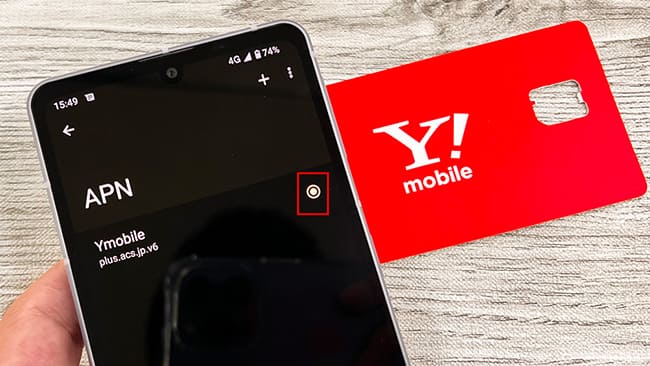
以上で「AQUOS sense7」を使って、他社からYmobileへMNPする手順は全て完了となります。
ワイモバイルのAPNが完了したのにネットに繋がらない時の対処法
これはワイモバイルに限らず、APNが完了したのにネットに繋がらない主な対処法は以下の4つです。
- 数秒~数十秒待ってみる
- モバイルデータ通信がオフになっていないか確認する
- APNを手動設定した方はスペルミスの可能性も
- SIMカードに問題がある場合はサポートセンターへ問い合わせてみよう
対処法①:APNが完了したら一度再起動してあげよう
一番最初だけ初めてAPNを行うと電波をキャッチするまでに数秒かかることがあります。長い時は数十秒とかも結構あります。
この場合は、一度お手持ちの「AQUOS sense7」を再起動するか機内モードをオン→オフするとスムーズにキャッチしてくれます。
因みに僕はいつも初期設定が完了した後は再起動をしちゃいます。
対処法②:モバイルデータ通信がオフになっていないか確かめよう
またこれもインターネットに繋がらない原因の1つですが【モバイルデータ】がオフになっていると、強制的にインターネット通信が遮断されます。
「設定」>「ネットワークとインターネット」>「SIM」をタップ>「モバイルデータ」
自分ではタップした覚えがないけど、たまーに何かしらの原因でオフになっていることがあるので、「あれーー?」と思ったらモバイルデータ通信の部分を確認してみてくださいね。
対処法③:APNを手動で行った方はスペルミスの可能性もある
ワイモバイルのAPNを手動で行った場合によくあるミスですが、手動APNはスペルを1文字でも間違うと正常に動きません。
特にAPNタイプの部分は「default,mms,supl,hipri」と入力文字数が長いので間違いしやすい箇所でもあります。
手動設定でワイモバイルのAPNを手動で行う際にはスペルミスに注意しましょうね。
対処法④:SIMカードに原因がある場合はサポートセンターへ!
そもそも、ワイモバイル×「AQUOS sense7」のAPN設定自体はとっても簡単な手順なのでうっかりミスがない限りスムーズに完了します。
ですが、ごくごく稀にSIMカード自体に問題がある場合があります。
この場合は自分でどーすることもできないので、ワイモバイル公式サイトのチャット機能を使ってへ問い合わせてください。
まとめ
以上がワイモバイルで「AQUOS sense7」を使う手順となります。
「AQUOS sense7」はワイモバイルで購入できません。
そのため別途購入になりますがもしワイモバイルに強い拘りがなければ「楽天モバイル」などでセット購入が可能です。
セット購入であればキャンペーンと合わせて実質価格がグン!と安くなるのでオススメです。
また、「AQUOS sense7」を単独で購入してもワイモバイルはSIMのみの申込みで「最大20,000円のPayPayポイント」や「新規事務手数料無料」といった特典モリモリなので、恩恵は十分に受けることが可能です。
ワイモバイルのキャンペーン特典は申込み経由で若干異なります。
| 申込み先 | キャンペーン(6月) |
|---|---|
| ワイモバイル (公式店) | 新規、MNPで最大20,000円相当のPayPayポイント。端末大幅割引など随時開催中。 |
| ワイモバイル ヤフー店 | 他社からのMNP+SIMのみ(eSIM)で最大23,000円相当のPayPayポイント。他社からのMNP時で端末の大幅割引があり |
重複しますが、「AQUOS sense7」をワイモバイルで使う時には別途購入になり「SIMのみ」の申込みになるので「ワイモバイル(ヤフー店)」からの申込みがお得になります。







とても興味深い記事でした!
コメント欄での不躾な質問で恐縮ですが、既にワイモバイルの回線を持っている場合はどうすれば良いのでしょうか?
コメントありがとうございます!
既にワイモバイルをご利用中であればそのSIMカードをそのままAQUOS sense7に挿してAPN完了させれば問題ありません。